Cách chỉnh sửa file Excel trên Google Drive là khả năng làm việc đồng thời trên cùng một tài liệu Excel với nhiều người dùng khác nhau. Điều này tạo ra một môi trường làm việc cộng tác, giúp tăng hiệu suất. Bài viết của aptech sau đây sẽ giúp bạn hiểu rõ hơn về các thao tác cần thực hiện.
Giải nghĩa sửa file Excel trên Google Drive là gì?
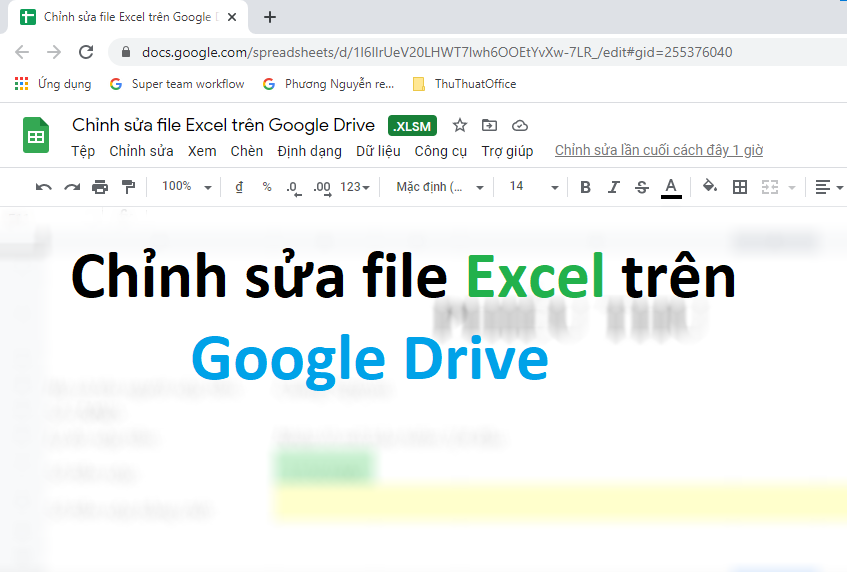
Sửa file Excel trên Google Drive đề cập đến quá trình chỉnh sửa và thay đổi nội dung của một tệp tin Excel đã được tải lên và lưu trữ trên dịch vụ lưu trữ đám mây Google Drive.
Bằng cách chỉnh sửa file Excel trên Google Drive, người dùng có thể thêm, xóa, sửa đổi dữ liệu trong bảng tính Excel, điều chỉnh định dạng, công thức và các thuộc tính khác của tệp tin. Sửa file Excel trên Google Drive cho phép người dùng tương tác và làm việc đồng thời với tài liệu, cũng như chia sẻ và truy cập từ bất kỳ thiết bị nào có kết nối internet.
Cách chỉnh sửa file Excel trên Google Drive hiệu quả
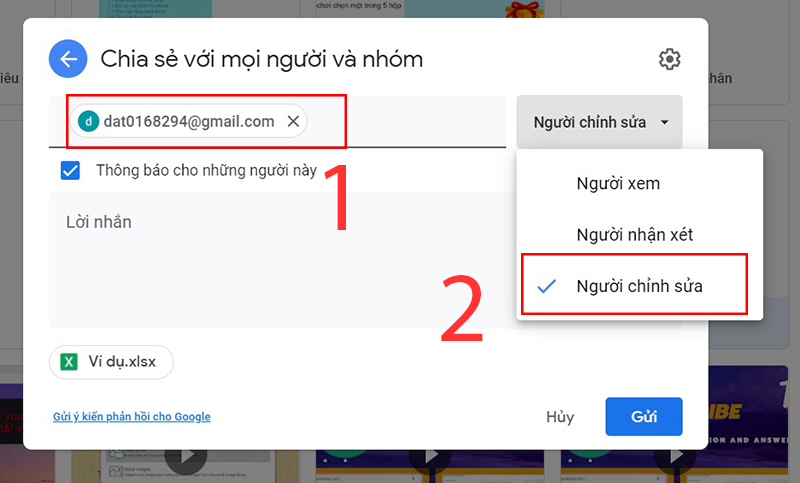
Để áp dụng các bước cách chỉnh sửa file Excel trên Google Drive bạn có thể làm theo các bước sau:
- Bước 1: Đăng nhập vào tài khoản Google của bạn và truy cập vào Google Drive.
- Bước 2: Tải lên file Excel cần chỉnh sửa bằng cách nhấp vào nút “Tạo hoặc tải lên” hoặc kéo và thả file vào giao diện của Google Drive.
- Bước 3: Khi file đã được tải lên thành công, bạn có thể nhấp vào tên file để mở nó trong trình xem trực tuyến hoặc trình chỉnh sửa của Google Drive. Trong trình xem trực tuyến, bạn có thể xem nội dung của file Excel mà không thay đổi gì. Trong trình chỉnh sửa, bạn có thể thực hiện các thao tác chỉnh sửa như thêm, xóa, sửa đổi nội dung, công thức và định dạng của file.
- Bước 4: Khi hoàn thành cách chỉnh sửa file Excel trên Google Drive, bạn có thể lưu file Excel trên Google Drive bằng cách nhấp vào nút “Lưu” hoặc “Sao lưu” (tùy thuộc vào trình chỉnh sửa bạn đang sử dụng). Thay đổi sẽ được áp dụng và lưu trữ trên Google Drive, và bạn có thể truy cập và chia sẻ file Excel chỉnh sửa này từ bất kỳ thiết bị và máy tính khác.
- Bước 5: Nếu bạn muốn chia sẻ và làm việc cùng với người khác trên file Excel, bạn có thể chọn “Chia sẻ” và nhập địa chỉ email của người mà bạn muốn chia sẻ. Bạn có thể cho phép họ chỉnh sửa, xem hoặc bình luận trên file theo quyền hạn bạn thông báo.
Với các bước trên, bạn có thể dễ dàng chỉnh sửa và làm việc trên file Excel trên Google Drive từ bất kỳ nơi nào và bằng bất kỳ thiết bị nào có kết nối internet.
FAQ – Câu hỏi về cách chỉnh sửa file Excel trên Google Drive
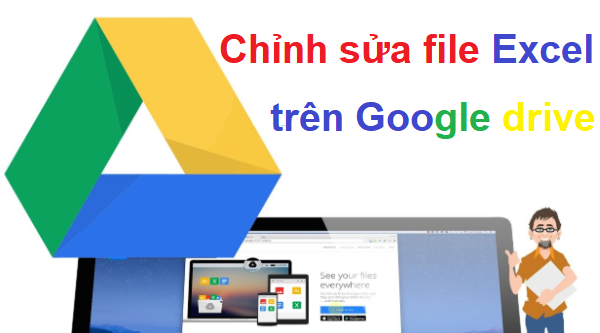
Tôi có thể chỉnh sửa file Excel trên Google Drive mà không cần cài đặt phần mềm Excel trên máy tính của tôi không?
Đúng vậy! Bạn không cần cài đặt phần mềm Excel trên máy tính để chỉnh sửa file Excel trên Google Drive. Bạn chỉ cần truy cập vào trang web của Google Drive và tải lên hoặc mở file Excel trực tiếp trên trình duyệt của bạn.
Tôi có thể làm việc cùng lúc trên file Excel trên Google Drive với nhiều người khác không?
Chắc chắn! Cách chỉnh sửa file Excel trên Google Drive cho phép bạn làm việc đồng thời trên cùng một file Excel với nhiều người dùng khác. Bạn có thể chia sẻ file với đồng nghiệp, bạn bè hoặc đối tác và cùng nhau chỉnh sửa nó trực tiếp trong thời gian thực.
Tôi có thể truy cập vào file Excel trên Google Drive từ bất kỳ thiết bị nào không?
Chính xác! Google Drive cho phép bạn truy cập vào file Excel từ bất kỳ thiết bị nào có kết nối internet. Bạn có thể truy cập từ máy tính cá nhân, máy tính xách tay, điện thoại di động hoặc máy tính bảng. Điều này giúp bạn dễ dàng làm việc trên file Excel đồng thời và tiếp tục công việc của mình mọi lúc, mọi nơi.
Với những câu trả lời trên, bạn có thể hiểu rõ hơn về cách chỉnh sửa file Excel trên Google Drive và tiếp tục sử dụng dịch vụ này để làm việc hiệu quả với các file Excel của bạn.
Tổng kết
Với những lợi ích mà cách chỉnh sửa file Excel trên Google Drive được aptech chia sẻ, việc chỉnh sửa file Excel trở nên dễ dàng và thuận tiện hơn bao giờ hết. Bạn có thể tận dụng công nghệ tiên tiến này để làm việc hiệu quả và tiết kiệm thời gian.






